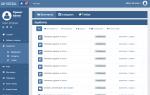Розробники операційних систем прагнуть зробити їх якомога інтуїтивніше зрозумілими та зручними для користувачів, і співробітники компанії – не виняток. ОС Windows Phone досить проста у користуванні, тому встановлювати програми під час роботи з нею – справа пари натискань. Проте іноді у користувачів виникають проблеми, тому ми розглянемо процес інсталяції програм докладніше.
Щоб встановити програму на Windows Phone із фірмового магазину Windows Store, необхідно виконати ряд простих дій:
Крок 1. Запустити програму Магазин з головного меню смартфона
Крок 2. Вибрати потрібну програму чи гру та натиснути кнопку « Безкоштовно» (можливі варіанти « Придбати», якщо додаток платний, та « Встановити», якщо вона вже раніше була встановлена на пристрої)

Крок 3. Дочекатися, поки утиліта буде завантажена та інстальована на смартфон

Крок 4. Запустити програму з Магазину або головного меню телефону

Встановлення xap файлів
Програми формату *.xap можна інсталювати з комп'ютера, з'єднавши його зі смартфоном. Для цього знадобиться пакет SDK для Windows Phone 8, який можна завантажити з офіційного веб-сайту Microsoft. Після завантаження та встановлення пакета на комп'ютері з'явиться ряд утиліт, у тому числі Windows Phone Application Deployment, яка потрібна для встановлення програми на Віндовс Фон. Послідовність дій така:
Крок 1. Запустити програму Параметри у смартфоні, перейти до категорії « Оновлення та безпека», вибрати пункт « Для розробників», встановити перемикач біля напису « Режим розробника» та натиснути кнопку « Так»



Крок 2. Запустити на комп'ютері програму Windows Phone Application Deployment, підключити до нього смартфон з розблокованим екраном, вибрати програму, яку потрібно встановити на пристрій, та натиснути кнопку « Розгорнути»

Крок 3. Дочекайтеся завершення інсталяції утиліти на телефон (під час процесу екран апарата має бути розблокований)

Крок 4. Вимкнути смартфон від комп'ютера та перевірити встановлений додаток у головному меню

Встановлення Android-програм на Windows Mobile
Компанія Microsoft займалася розробкою проекту Astoria, який міг би дати можливість користувачам встановлювати програми на Windows 10 Mobile, спочатку розроблені для ОС Android Однак у результаті роботу над проектом було зупинено, тому на даний момент інсталювати та запускати Android-програми на смартфонах під керуванням Windows Mobile неможливо.
Багато користувачів недолюблюють операційну систему Windows Phone і Windows 10 Mobile, так як вона не настільки відкрита як, наприклад, Android. Є навіть міф, що на WP смартфони не можна встановити зламані ігри або програми, оскільки система приймає програми тільки з маркету.
У цій статті ми хочемо спростувати цей міф і розповісти Вам, як можна встановити зламані програми на смартфон під операційною системою Windows Phone.
Це дуже просто, потрібно буде зробити кілька важливих кроків. Уважно дотримуйтесь інструкцій і у Вас все вийде.
1. Для початку потрібно мати обліковий запис Microsoft. Можливо, Ви її створили в перший день використання свого смартфона Windows Phone. Якщо у Вас немає такого облікового запису, пропонуємо прочитати інструкцію:
Як створити обліковий запис Microsoft (Live ID)

2. Після реєстрації облікового запису Live ID, переходимо до встановлення програмного забезпечення Windows Phone SDK (без цього ПЗ, Ви не зможете встановлювати xap-файли на свій смартфон). Встановити WP SDK можна на Windows 7 (32 і 64 біт) і Windows 8 (за умови 4 Гб оперативної пам'яті). Після інсталяції цього пакета програмного забезпечення, проведіть реєстрацію свого WP смартфона. Як це зробити, Ви зможете прочитати у цих статтях:
Встановлення Windows Phone SDK на Windows 7 (32 і 64 біт)
Інструкція зі встановлення SDK 8.0 на Windows 8
Примітка:для смартфонів на Windows Phone 7.5, 7.8 потрібно встановити SDK 7.1, для смартфонів з Windows Phone 8 - SDK 8.0.

3. Найважче вже позаду, тепер можна сміливо переходити до встановлення зламаних ігор та програм на свій смартфон. Для цього є два способи: через стандартний додаток від SDK " Application Deployment" або через програму " Windows Phone Power ToolsМи рекомендуємо саме другий спосіб, тому що через нього успішно встановлюються майже всі зламані ігри. Детальну інструкцію цих двох способів можна прочитати в нашій статті.
Олександр Гришин

ОС WindowsPhone 8має широкі можливості з налаштування та зміни різних параметрів, починаючи від розміру та кольору плитки, і закінчуючи налаштуванням резервного копіювання даних.
Щоб переконатися в цьому, достатньо зайти в меню Налаштування , де ви побачите довгий список пунктів, доступних для зміни. Варто зазначити, що у Віндовс Фон 8 всі параметри знаходяться в головному меню налаштувань, у той час як в Android або iOS вони вкладені у відповідні категорії.
Крім того, в залежності від моделі телефону, ви можете побачити в налаштуваннях параметри, яких в інших смартфонах немає. Наприклад, у HTC 8X є регулювання BeatsAudio, а в Lumia ви знайдете Nokia Account Settings. У цьому посібнику з налаштування Windows Phone 8 ви знайдете лише ті параметри, які є стандартними для всіх WP8 пристроїв
Загальні налаштування WP8:
Мелодії + звук
У верхній частині екрану знаходяться дві кнопки-перемикачі для увімкнення/вимкнення дзвінка телефону та вібрації. Щоб змінити мелодію телефону, натисніть на поле Мелодія дзвінка. Як встановити свою мелодію на смартфоні WindowsPhone 8, читайте .

У цьому вікні також можна задати сигнали для різних повідомлень, повідомлень, пошти та багато іншого. Незважаючи на те, що вкладка Мелодії + звуккерує гучністю всього і вся, при вимкненні гучності фізичною кнопкою, ви не почуєте нічого.
Тема
Установки теми дозволяють встановити загальну колірну схему телефону. Тут можна вибрати один з двох варіантів відображення тексту: білий на чорному тлі або чорний на білому. Ви також вибрати один з 21 кольорів, який визначатиме основний колір стартового екрана та деяких меню телефону.

Ви можете змінювати налаштування теми будь-коли і скільки завгодно.
E-mail та Акаунти
У цій вкладці можна додати облікові записи пошти та соціальних мереж. Щоб це зробити, натисніть Додати обліковий записта виберіть тип. У цій вкладці ви також можете керувати своїми обліковими записами, змінювати пароль та встановити параметри для синхронізації. Для того, щоб зберегти зміни, просто натисніть на кнопку Готово.
Загальний Інтернет
Нова функція WP 8 дозволяє перетворити ваш смартфон на Wi-Fi точку доступу. Для того, щоб це зробити, достатньо натиснути кнопку-перемикач. Ви можете вказати ім'я підключення та пароль для обмеження небажаного доступу. На екрані Загальний Інтернет відображаються пристрої, підключені до смартфону (максимально можуть підключитися 5 пристроїв). Варто відзначити, що якщо протягом кількох хвилин після включення даної функції, ніхто до вашого смартфону не приєднається, то вона автоматично відключиться для економії батареї.
Про інші нові можливості WinPhone 8 ви можете прочитати у статті.
Не завжди при необхідності виходу у всесвітню мережу з комп'ютера чи ноутбука є доступ до точки Wi-Fi з'єднання. Виходом із ситуації може стати можливість використовувати Windows Phone як модем. При цьому для коректного налаштування пристрою знадобиться мінімум дій та часу.
Як підключити Windows Phone як модем
Можливість використання смартфонів для інтернет-з'єднання через ПК чи ноутбук – не нова опція. Раніше для цього потрібно використовувати USB-кабель, а зараз все необхідне для роздачі сигналу обладнання вже вбудоване в мобільний пристрій.
Передача здійснюється бездротовим способом, тобто при включенні даної опції смартфон стає WiFi роутером, який передає сигнал іншим пристроям. Ця функція доступна на всіх версіях "плиткової" операційної системи. Однак існує ряд невеликих відмінностей для кожної з них. Так, наприклад, програмне забезпечення 7-ї серії здатне було одночасно підтримувати до п'яти пристроїв, а ОС 8 серії і вище забезпечує інтернет-з'єднанням до восьми девайсів.
Режим модему на Windows Phoneактивується за допомогою включення цієї функції в розділі меню "Налаштування". При його активації в рядку стану смартфона з'явиться спеціальний індикатор. Для того, щоб почати використовувати девайс для роздачі інтернет-сигналу, необхідно виконати наступний алгоритм дій.
- Переконайтеся, що опція передачі даних на смартфоні та підключення до Інтернету доступні. Здійснити це можна у розділі "Мережа" меню налаштувань.
- Поверніться до спільного меню налаштувань і знайдіть пункт під назвою "Спільний інтернет".
- Активуйте функцію, натиснувши на цей пункт для появи позначки "Увімкнено".
Важливо перед тим, як увімкнути режим модему на Windows Phoneпереконатися в тому, що ця функція підтримується оператором стільникового зв'язку, що діє. Як правило, роздача мережі зі смартфона для інших пристроїв називається тезерингом та оплачується додатково.
При активації функції "Загальний інтернет" ПК або ноутбук самостійно виявити нову доступну мережу. Достатньо лише вибрати потрібне підключення із запропонованого списку.
Як використовувати Windows Phone як джерело мережі
Деякі власники девайсів з операційною системою від Microsoft бажають використовувати свій смартфон для дротового з'єднання, а не як точку підключення до WiFi. Відповідно стає актуальною тема про те, як Windows Phone використовувати як USB модем. Для встановлення дротового з'єднання потрібний доступ до системних файлів пристрою. А того Microsoft своїм користувачам не надає через політику безпеки. Тому Windows Phone як модем через USBпідключити до ПК не можна.

При використанні мобільного пристрою як точку підключення до мережі можна встановити для неї пароль та ім'я, яке відображатиметься на всіх підключених пристроях. Для цього потрібно зробити таке:
- - відкрити розділ налаштувань у меню пристрою;
- - знайти пункт "Загальний інтернет" та, затиснувши його, вибрати опцію "Установка";
- - Заповнити поля, що з'явилися.
І хоч використати Windows Phone як USB модемНе можна, бездротова мережа стане доступним для прилеглих пристроїв. Однак варто пам'ятати кілька особливостей, якими супроводжується робота девайсу в такому режимі.
- Під час активації спільної мережі використання бездротового з'єднання з інших джерел неможливе. Тобто смартфон зможе передати лише з'єднання мобільного оператора, а не те, що отримує зі сторонніх джерел.
- Перед тим, як використовувати Windows Phone як модемнеобхідно ознайомитись з існуючими обмеженнями мобільного оператора. Зумовлено це тим, що всі підключені до загальної мережі пристрої функціонують за тим самим тарифним планом, що й сам пристрій.

Розглядаючи питання, як використовувати Windows Phone як модем черезБездротову мережу також варто зазначити, що не всі мобільні оператори надають таку послугу. Також за допомогою загального інтернету можна не просто підключити до всесвітнього павутиння інший пристрій, а й створити окрему локальну мережу.